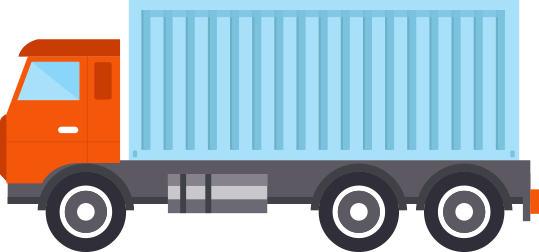Fluxo logístico – Descrição e interação das áreas de logística
Distribuição/expedição
Segundo Pozo (2010), a distribuição/expedição é a parte da logística de fundamental importância para o resultado final de uma empresa. A entrega dos produtos ao seu destino final, seja o consumidor final, o varejista ou outro fornecedor, requer a plena satisfação, pois finaliza todo o processo logístico com a qualidade esperada.
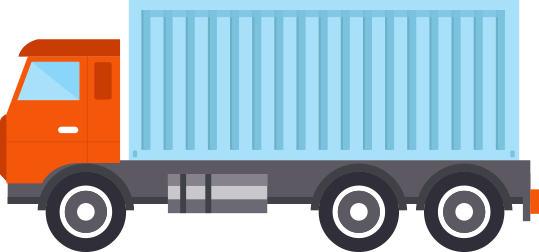

Fluxo logístico – Descrição e interação das áreas de logística
Distribuição/expedição
Uma das principais atribuições do setor de distribuição/expedição é de atender aos processos produtivos da empresa e aos clientes no momento e no lugar corretos, na quantidade certa, no tempo exato e no menor custo possível. Isso ocorre por meio de um planejamento logístico, minimizando as necessidades de recursos financeiros e incrementando o lucro.
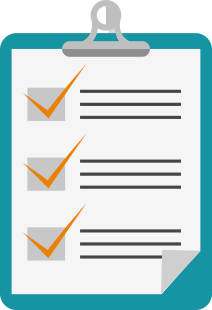
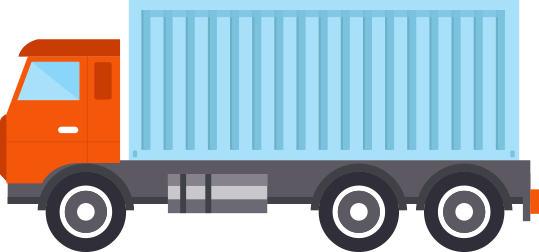

Fluxo logístico – Descrição e interação das áreas de logística
Distribuição/expedição

A estrutura e a forma de operação da área de distribuição/expedição deverão ser pensadas em função do negócio e da dimensão da organização, sempre buscando os menores custos operacionais e a maior presteza na distribuição de produtos e materiais.

Um dos métodos mais comuns de medir como o sistema de distribuição está atuando é pelo grau de atendimento, que é o percentual obtido da quantidade de produtos não entregues dividido pela quantidade de produtos vendidos em um período de tempo determinado.